ode文件夹中名为settings.json的文件中。如果你愿意,可以直接在该文件中而不是用户界面中处理设置。如果希望管理底层的settings.json文件,请单击编辑器区域顶部的打开设置 (JSON) 图标。或者,也可以运行 "打开设置(JSON)"命令。
虽然可以手动编辑 settings.json 文件,但 Visual Studio Code提供了修改某些设置的快捷方式。如果将鼠标悬停在某个设置上,看到键左侧显示一个铅笔图标,就可以单击铅笔图标查看可能的值列表。
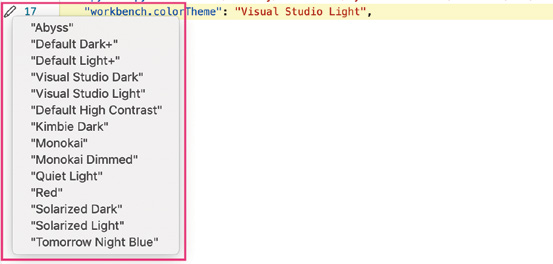
与"设置"编辑器不同,您必须保存(Cmd+S/Ctrl+S)settings.json 文件才能使更改生效。如果 Visual Studio Code检测到文件中有任何语法错误,就会显示提示,要求您修复文件中的错误。设置的语法遵循类别/扩展:设置格式(例如,python: pythonPath 是 Python 扩展的 Python 解释器路径设置)。
需要将所有用户设置重置为默认设置吗?在settings.json文件中,删除大括号之间的所有内容并保存文件。
1.4.2 设置颜色主题和图标
通过提供颜色组合和图标来满足个人的视觉需求和偏好,美学可以真正增强个人体验。颜色主题可以让你改变编辑器用户界面和代码语法高亮的颜色。通过颜色主题选择器,可以访问可用的颜色主题。您可以从 Visual Studio Code Marketplace 安装其他颜色主题,或创建自己的自定义颜色主题。
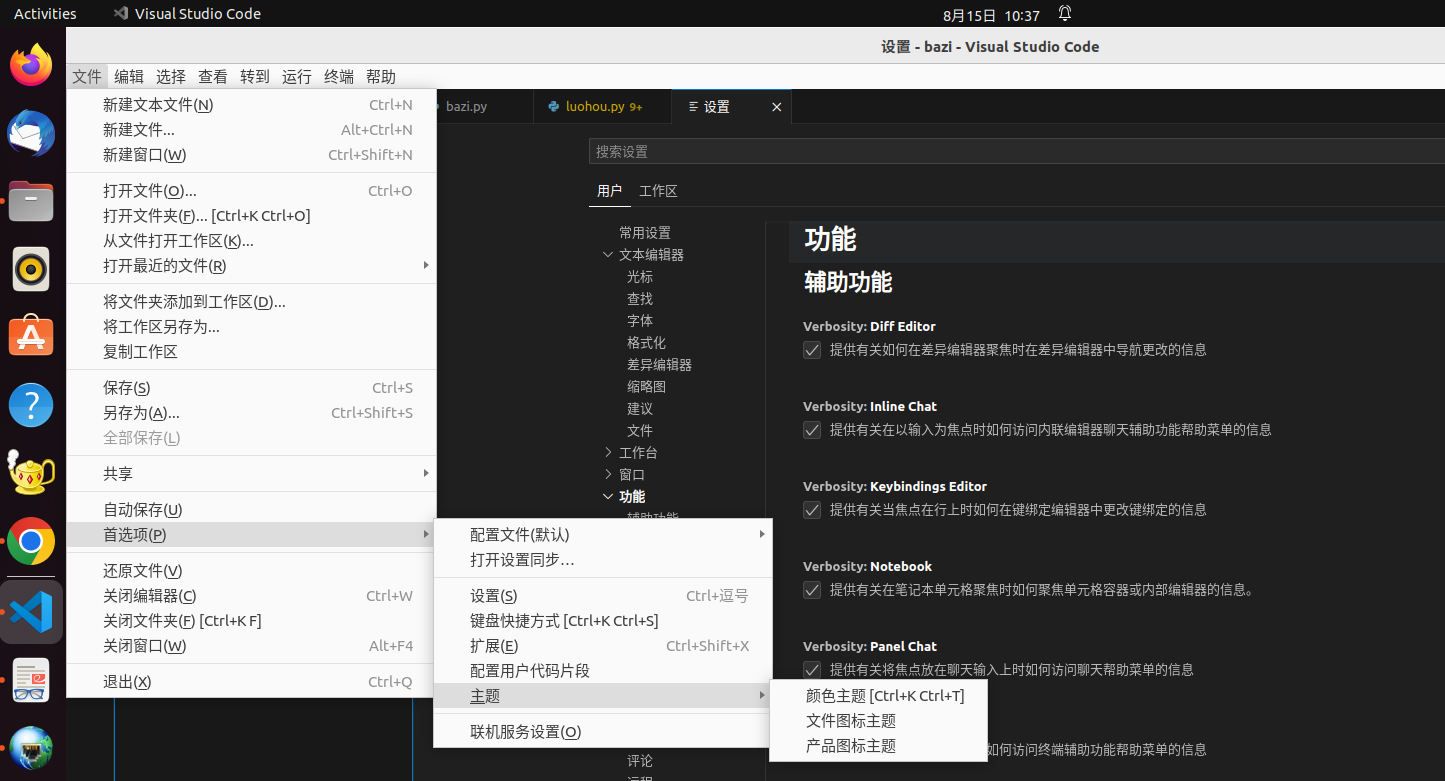
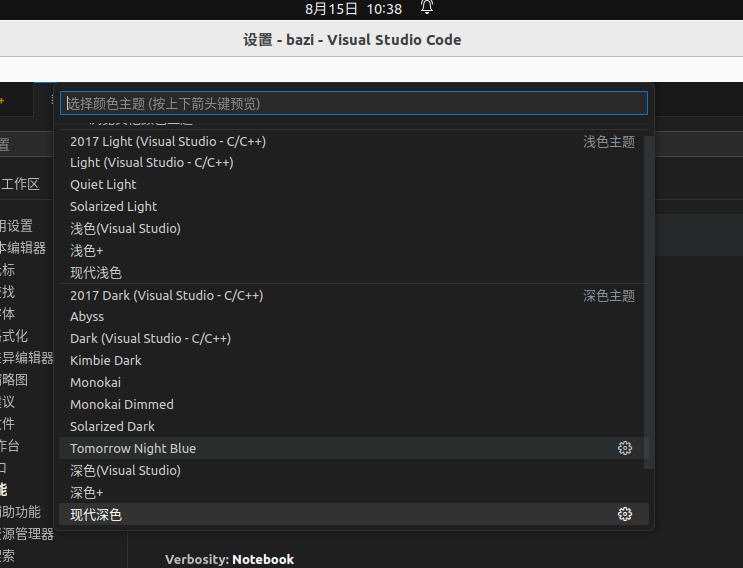
文件图标主题可以更改文件资源管理器和选项卡标题中显示的文件图标。文件图标主题选择器(首选项 ? 文件图标主题)提供了对可用文件图标主题的访问。与颜色主题一样,您可以从 Visual Studio Code Marketplace 安装其他主题,或创建自己的自定义文件图标主题。
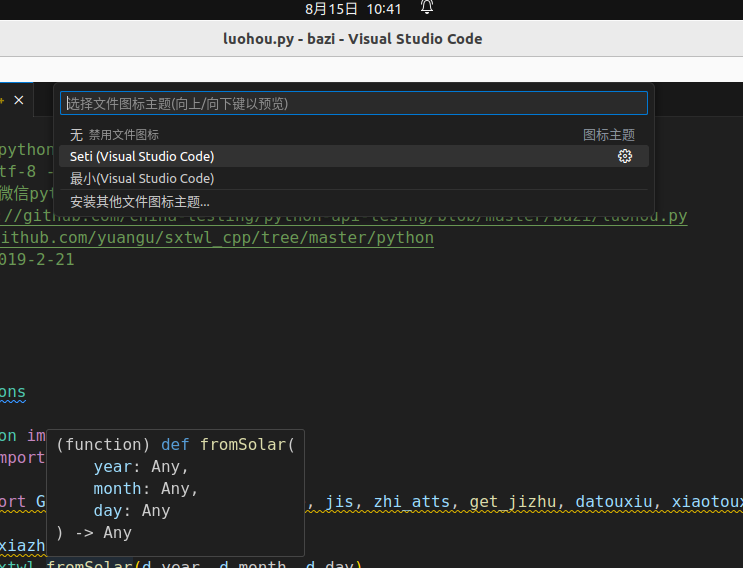
1.4.3 快捷键
一旦你对 Visual Studio Code 有了一定的经验,你可能会想通过学习最常用命令的键盘快捷键来提高效率。通过按键绑定,你可以借助键盘快捷键执行大多数 Visual Studio Code命令。虽然有些键位绑定是默认预设的,但你可以在键盘快捷键编辑器(Cmd+K、Cmd+S/Ctrl+K、Ctrl+S)中自行管理所有键位绑定。键盘快捷键编辑器会列出所有带有或不带按键绑定的可用命令。
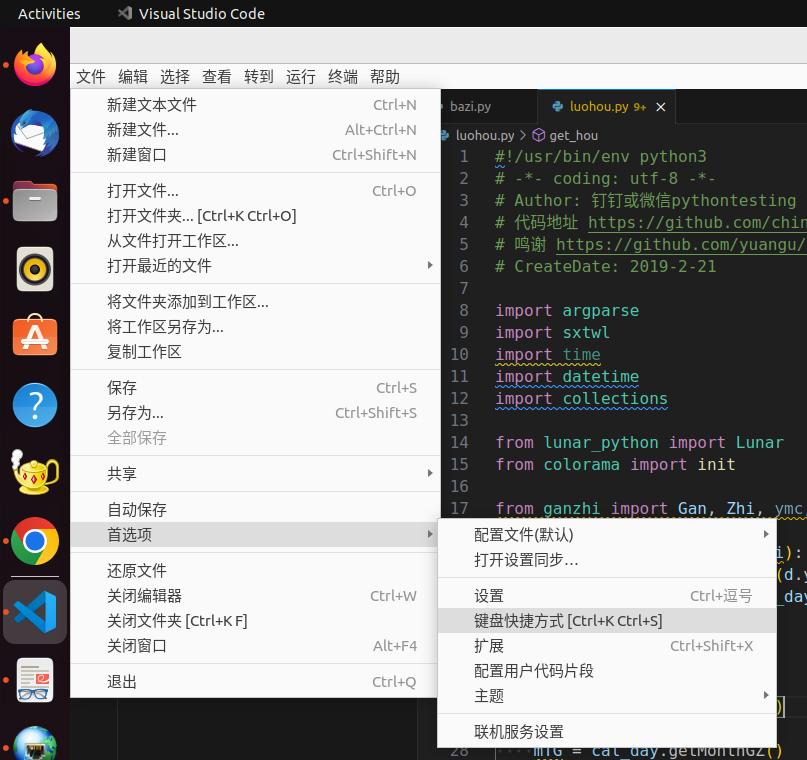
要更改键盘快捷键编辑器中的按键绑定,请选择命令并使用键盘快捷键Cmd+K、Cmd+K/Ctrl+K、Ctrl+K。在出现的窗口中输入所需的组合键并按Enter。如果存在按键绑定冲突,窗口底部会出现提示,告诉你有多少个现有命令具有该按键绑定。选择该提示将显示具有指定组合键的所有命令的列表。
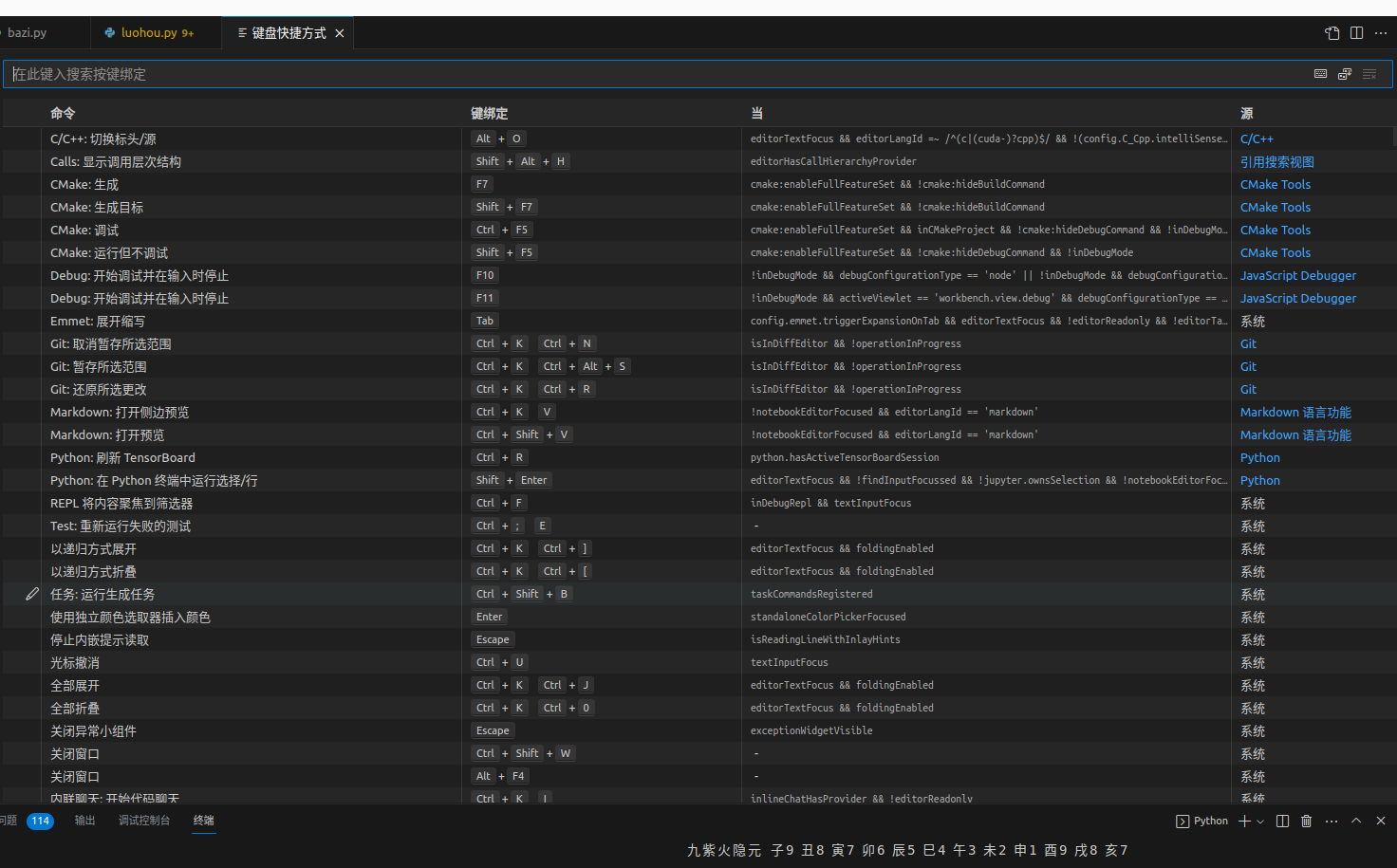
喜欢使用其他开发环境中的快捷键?没问题!扩展市场上有针对 Vim、Sublime 和 Atom的键图扩展(Cmd+K、Cmd+M/Ctrl+K、Ctrl+M)。这些扩展可将其他编辑器中的按键绑定移植到Visual Studio Code中。
1.4.4 显示语言
Visual Studio Code的默认显示语言是英语。你可以使用语言包扩展修改这一设置。首次打开 Visual Studio Code 时,编辑器会自动检测操作系统的用户界面语言。如果语言不是英语,Visual Studio Code 会提示您安装相应的语言包(如果有)。安装语言包后,重新启动 Visual Studio Code 以应用更改。
如果您想覆盖默认用户界面语言,请使用配置显示语言命令并从可用语言中进行选择。